Mon Ile

Puedes encontrar el tutorial original aqui
Tutorial original creado por Vérone el 13 de febrero del 2011
Agradezco a mis traductoras que hacen viajar mis tutos por el mundo
Material
Tubes :
Tube Femme de Sorensen
WSL_Mask145
Paysage de ? trouvé sur le net
Textura : Epinette bleue (deberás guardarla en la carpeta de texturas de tu Psp)
Selección: vjf_sel_monile (deberás guardarla en la carpeta de selecciones de tu Psp)
Filtros :
Alien Skin Xenofex 2_Cracks
Esta traducción está registrada en Twi
Si quieres puedes ayudarte de la regla para situarte en la realización del tutorial
Marcador (Arrastra con el raton)

Si estais listos, podemos comenzar
Abrir todos los tubes en el psp. Duplicarlos (shift+D) y cerrar los originales)
ETAPA 1 : el fondo
1.-
Activar la imagen paysage_ile
Edición_ Copiar
2.-
Abrir una nueva imagen de 800 x 600 pixeles transparente
Selecciones_ Seleccionar todo
Edición_ Pegar en la selección
Selecciones_ Anular selección
3.-
Efectos_ Efectos de Textura_ Textura
Textura Pícea azul
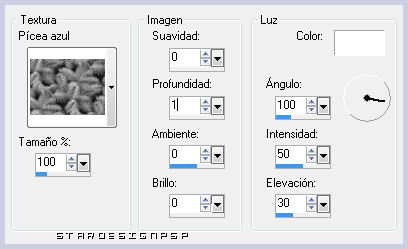
ETAPA 2 : la máscara
1.-
Capas_ Nueva capa de trama
Llenar con el color negro
2.-
Capas_ Nueva capa de máscara_ A partir de una imagen
Buscar la máscara WSL_Mask145
Aplicar con los siguientes valores
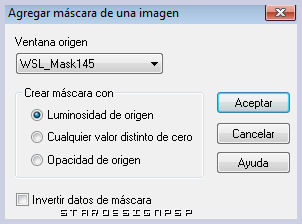
Capas_ Fusionar grupo
3.-
Selecciones_ Cargar o guardar selección_ Cargar selección del disco
Buscar la selección vjf_sel_monile
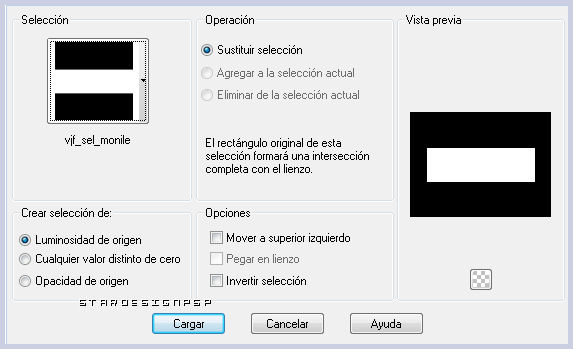
Edición_ Borrar
Selecciones_ Anular selección
4.-
Efectos_ Efectos de Distorsión_ Deformación
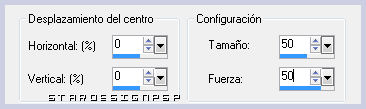
Según las versiones del Psp, la deformación puede dar un resultado diferente, en este caso utilizar el marco deformado proporcionado en el material
ETAPA 3 : el paisaje
1.-
Activar la varita mágica_ Seleccionar el interior del marco
(tendrás que cerrar momentáneamente la capa inferior. Vuelve a abrirla una vez que hagas la selección)
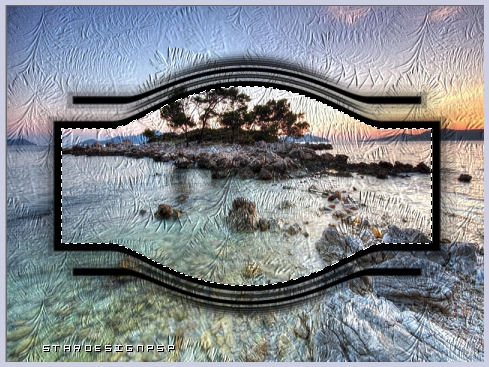
Selecciones_ Modificar_ Expandir_ 2 pixeles
2.-
Capas_ Nueva capa de trama
Activar el paisaje
Edición_ Copiar
Edición_ Pegar en la selección
Selecciones_ Anular selección
Capas_ Organizar_ Desplazar hacia abajo
3.-
Activar la capa superior (la máscara)
Capas_ Fusionar hacia abajo
Efectos_ Efectos 3D_ Sombra en el color negro
0_ 0_ 60_ 20
ETAPA 4 : el personaje
Activar el tube personaje
Edición_ Copiar
Edición_ Pegar como nueva capa
Imagen_ Cambiar de tamaño_ Redimensionar al 60%
Todas las capas sin seleccionar
Colocar a vuestro gusto
Aplicar una sombra
ETAPA 5 : el marco
1.-
Activar la capa inferior
Edición_ Copiar
2.-
Capas_ Fusionar todo
Imagen_ Agregar bordes_ Simétrico_ 5 pixels en el color negro
Imagen_ Agregar bordes_ Simétrico_ 25 pixels en un color que contraste
Activar la varita mágica_ Seleccionar este borde
Edición_ Pegar en la selección
3.-
Selecciones_ Invertir
Selecciones_ Modificar_ Contraer_ 5 pixeles

Selecciones_ Anular selección
4.-
Efectos_ Complementos_ Alien Skin Xenofex 2_Cracks
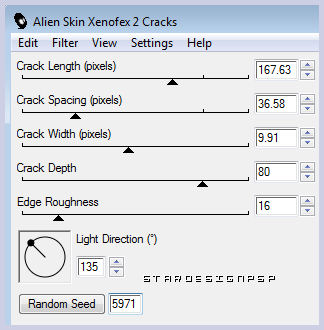
5.-
Añadir vuestra firma
Fusionar todo
Imagen_ Agregar bordes_ Simétrico_ 4 pixeles en el color negro
Guardar en formato Jpg optimizado
Gracias por haberlo hecho o interpretado
Este tutorial ha sido realizado por Vérone. Es una creación personal.Cualquier parecido con otro no será mas que coincidencia.
Prohibida su uso o divulgación sin el previo consentimiento de su autora

Concepción y realización © veroreves 2010
